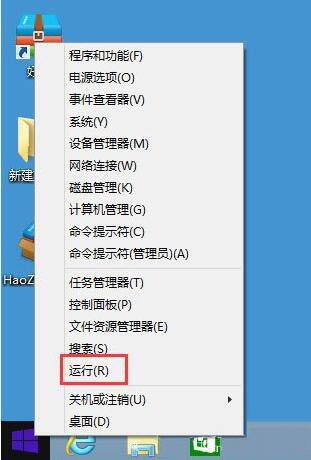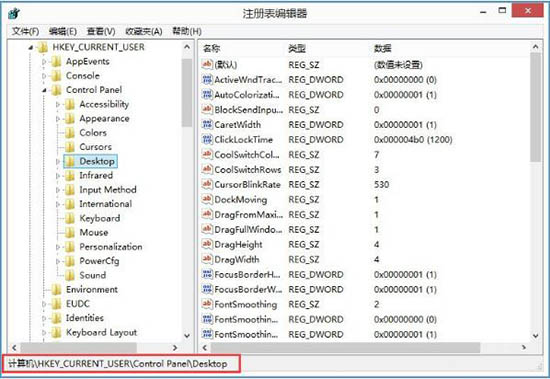Windows 8是美国微软开发的新一代操作系统,Windows 8共有4个发行版本,分别面向不同用户和设备。于2012年10月26日发布。微软在Windows 8操作系统上对界面做了相当大的调整。取消了经典主题以及Windows 7和Vista的Aero效果,加入了ModernUI,和Windows传统界面并存。截止至2017年3月26日,Windows 8全球市场份额已达到2.51%。
最近有位win8系统用户反映,电脑打开软件的时候总是会出现程序没有响应的提示,导致软件无法正常运行,用户不知道怎么解决这个问题,为此非常苦恼,那么win8系统程序没有响应怎么办呢?今天为大家带来win8系统程序没有响应的解决方法。
程序没有响应解决方法:
1、打开电脑左下角【开始】菜单,找到【运行】选项,点击打开;如图所示:
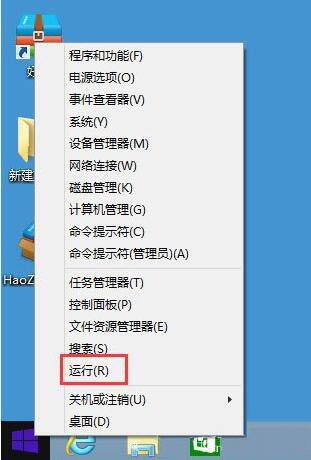
2、在弹出的运行对话框中输入regedit命令,点击确定,进入注册表编辑界面;如图所示:

3、进入注册表界面,定位到【HKEY_CURRENT_USER\Control Panel\Desktop】项下;如图所示:
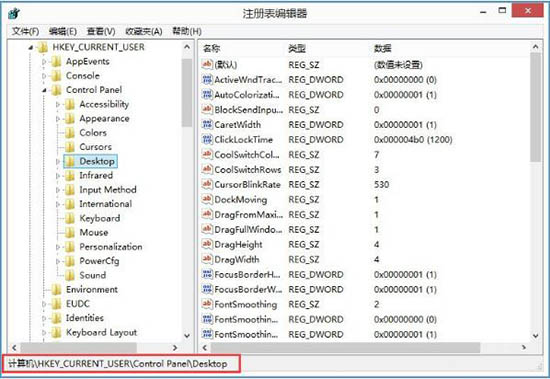
4、在右方空白处右键点击选择【新建】,【DWord 32】值;如图所示:

5、新建完毕,点击将其名称命名为WaitToKillAppTimeout,然后双击进行编辑将其数值设置为0即可。如图所示:
Windows 8是对云计算、智能移动设备、自然人机交互等新技术新概念的全面融合,也是“三屏一云”战略的一个重要环节。Windows 8提供了一个跨越电脑、笔记本电脑、平板电脑和智能手机的统一平台。